春はリニューアルの時期です。人々があなたのクローゼットを開けて、未使用のアイテムを片付けるのはその年の時期です。現代の生活の多くはデジタルであるため、人々が家を「大掃除」する方法でコンピュータを「大掃除」または整理することは理にかなっています。
ファイルの整理、古いプログラムの削除、アプリケーションの更新ではありません。コンピュータの速度と効率を向上させるだけでなく、探しているファイルをはるかに速く見つけるのにも役立ちます。 組織化されたデジタルライフ を取得し、WindowsPCを整理するのに役立つヒントをいくつか紹介します。

1。古いアプリを検索して削除する
古い未使用のアプリケーションは、他の目的に使用される可能性のあるドライブ上のスペースを占有します。さらに、多くのアプリケーション、特に最近更新されていないアプリケーションは、セキュリティ上の脅威をもたらします。マシンをできるだけスムーズに稼働させたい場合は、少なくとも年に1回は使用していないアプリケーションを削除する の時間を取ってください。
設定>アプリ>アプリと機能を開いて、PCに現在インストールされているアプリケーションのリストを表示します。名前、サイズ、またはインストール日で並べ替えることができます。サイズで並べ替えることをお勧めします。あなたのデジタル春の大掃除は効率に焦点を合わせているので、あなたがインストールした最大のプログラムを見てください。
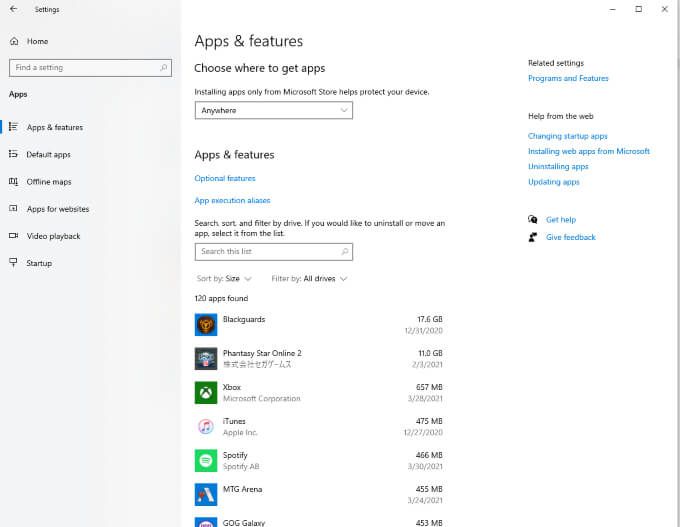
使用していないものはありますか? 1年以上使用していない場合は、削除してください。プログラムをクリックしてメニューを開き、[アンインストール]をクリックします。特定のアンインストールプロセスはアプリケーションごとに異なりますが、最終的にはPCの容量が増えるという1つの結果になります。
使用しているアプリを見つけたら、それが最新であることを確認してください。その間、最新バージョンのWindows(またはmacOS)も実行していることを確認してください。
2。ブラウザをクリーンアップする
ブラウザにはCookieが自動的に保存されるため、ブラウジングエクスペリエンスが低下する可能性があります。これらのCookieにより、さまざまなWebサイトへの自動ログインと、フォームのオートコンプリートが可能になります。
ブラウザには、さまざまなWebサイトのキャッシュバージョンも保存されます。もちろん、Redditにアクセスするたびにコンテンツが変更される可能性がありますが、画像や特定の設定は変更されません。これらはブラウザに保存され、ほぼ瞬時に読み込まれます。キャッシュされたバージョンのウェブサイトは読み込み時間を短縮し、プログレスバーを見つめる時間を短縮します。
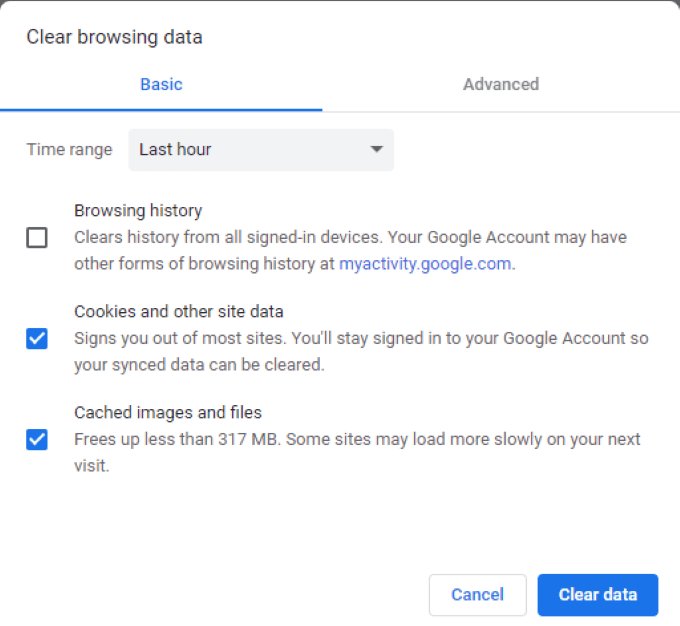
ただし、少なくとも年に1回はキャッシュをクリアする を実行することをお勧めします。これにより、キャッシュされた情報から発生する問題の多くが解消されるだけでなく(結局のところ、トラブルシューティングの主なヒントの1つはキャッシュをクリアすることです)、最新バージョンのWebページを使用できるようになり、パフォーマンスが向上します。 PC。
Chromeでブラウザをクリアするには、右上隅にある3つのボタンをクリックし、[設定]をクリックします。[閲覧データのクリア]をクリックして、[Cookieとその他のデータとキャッシュされた画像とファイル。これら2つを選択したら、[データを消去]をクリックします。
3。不要なシステムファイルの削除
システムは、操作中にさまざまな異なるファイルを蓄積します。これらの中には、アプリケーションのインストールのみに関連し、二度と使用されないものもあれば、次にプログラムを起動するまでのみ有効なログファイルとエラーレポートもあります。問題は、これらのファイルが削除されることはありません の多くが存在することです。
幸いなことに、Windows 10には、これらのファイルを消去してストレージ領域を解放するのに役立つ統合ツールが組み込まれています。 。 設定>システム>ストレージ>一時ファイルを開きます。これにより、PC上のすべての一時ファイルのリストが表示されます。個々のセクションから選択するか、すべてのファイルを選択して削除することができます。
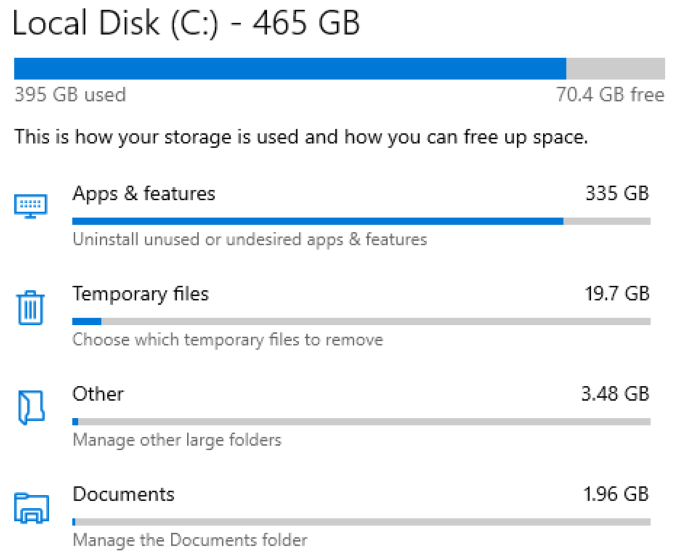
一時インターネットファイルと一時ファイルを選択し、上部にあるファイルの削除をクリックします。窓。これにより、これらのファイルは完全に削除されますが、心配する必要はありません。必要なファイルは、それを必要とするプログラムを起動すると自動的に生成され、構成されます。
4。受信トレイを掃除する
春の大掃除の日には、取り組みたくないタスクが少なくとも1つあります。たぶんそれはバスルームなのかもしれないし、あるいはあなたが2年間開いていない2階のクローゼットなのかもしれない。デジタルライフでは、デジタルライフを整理する上でのこの障害は、おそらく受信トレイです。
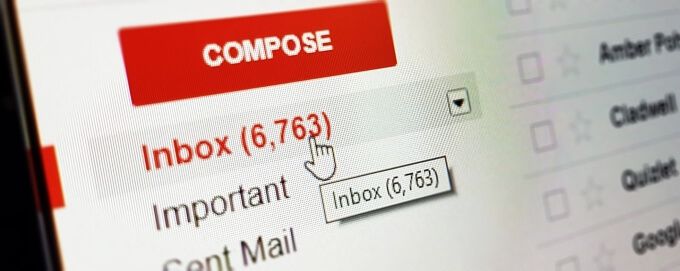
理想的な目標は受信トレイゼロに到達 ですが、時間が限られている場合は、古いメールを削除することを目指してください。 1年以上経過したものは、削除しても安全です。古いメールに保持したいものが含まれている場合は、それをパソコンにダウンロードしてください。
自分のアドレスをホストしている場合でも、Gmailアカウントを使用している場合でも、受信トレイの容量には限りがあります。古いメールとその添付ファイルを削除すると、新しいメッセージ用のスペースが解放されます。
5。ウイルススキャンを実行する
もう1つすべきことは、システムでウイルスとマルウェアのスキャンを実行する を実行することです。多くの場合、最も有害なデジタル感染は、スプラッシュを発生させないものです。情報を収集するために、ドライブに数週間または数か月間留まります。パスワードやクレジットカード番号などはすべて危険にさらされる可能性があり、誰かがあなたのお金を使い始めるまでわからないかもしれません。
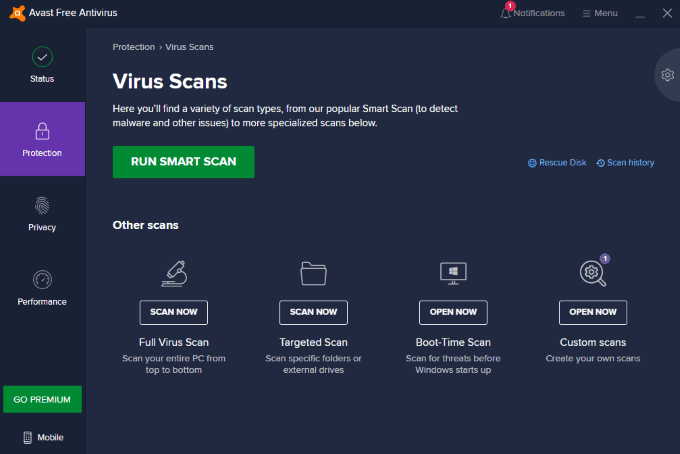
定期的なウイルススキャンをまだ実行していない場合は、少なくとも月に1回はスケジュールする必要があります。デジタルクリーニングの一環として、PCでウイルススキャンとマルウェアスキャンの両方を実行します。これにより、ハードドライブのほこりっぽい部分に何かが隠れているかどうかがわかり、それを取り除くのに役立ちます。
6。プライバシーとセキュリティの設定を確認する
上記のマルウェアスキャンに加えて、すべてが稼働していることを確認するために、Windows10のプライバシーとセキュリティの設定も確認する必要があります。まず、Windows10を保護する方法 のガイドをご覧ください。ファイアウォールが有効になっていること、プライバシー設定が正しいこと、フラッシュが無効になっていること、ハードドライブが暗号化されていることなどを確認できます。
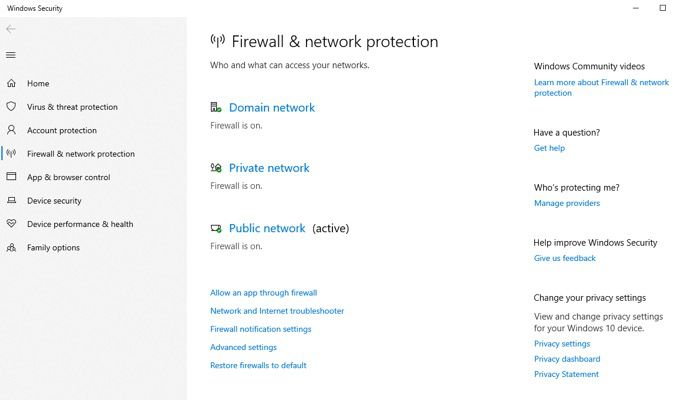
また、その方法に関するガイドもお読みください。 Windows10でテレメトリを無効にする まで。これは基本的に、Microsoftがお客様のコンピューターに関して収集するデータです。
7。ソフトウェアの更新
これは決して魅力的な仕事ではなく、より多くの問題につながる の場合もありますが、通常、Windowsオペレーティングシステムとすべてのハードウェアドライバーを更新すると、作業がスムーズになります。 6か月ごと (通常は4月と10月頃)にリリースされるWindowsの大きなアップデートでは、リリース後少なくとも1か月待ってからアップデートすることをお勧めします。
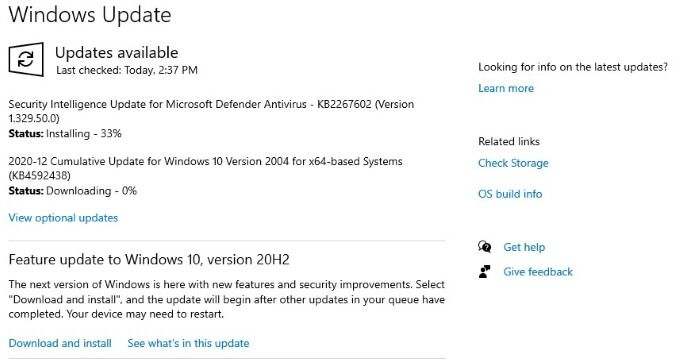
問題やバグ最初のリリースでは、通常、1か月ほどですべて修正されます。 ドライバーの更新 は、パフォーマンス、互換性、安定性を向上させるためにメーカーが常にアップデートをリリースしているため、重要です。
この春、PCをまっすぐにするチャンスをつかみましょう。実行性が高く、ナビゲートしやすく、安全に使用できることがわかります。長くかかる必要はありません。このリストのほとんどすべては、1〜2時間で完了できます。